Intune Exchange 커넥터 문제 해결
이 문서에서는 온-프레미스 Intune Exchange Connector의 일반적인 문제를 해결하는 데 도움이 되는 문제 해결 지침을 제공합니다. 특정 오류 메시지를 해결하려면 Intune Exchange Connector에 대한 일반적인 오류 해결을 참조하세요.
Important
2020년 7월부터 Exchange 커넥터에 대한 지원은 더 이상 사용되지 않으며 Exchange HMA(하이브리드 최신 인증 )로 대체됩니다.
현재 커넥터가 있는 기존 고객은 현재 기능을 계속 사용할 수 있습니다. 활성 커넥터가 없는 신규 고객과 기존 고객은 더 이상 Intune에서 새 커넥터를 만들거나 EAS(Exchange ActiveSync) 디바이스를 관리할 수 없습니다. 이러한 테넌트에 대해 Microsoft는 Exchange HMA를 사용하여 Exchange 온-프레미스에 대한 액세스를 보호하는 것이 좋습니다.
시작하기 전에
Intune에서 Exchange Connector 문제 해결을 시작하기 전에 기본적인 몇 가지 정보를 수집하여 견고한 기반을 구축합니다. 이 방법을 사용하면 문제의 특성을 더 잘 이해하고 더 신속하게 해결할 수 있습니다.
- 프로세스가 설치 요구 사항을 충족하는지 확인합니다. 온-프레미스 Intune Exchange Connector 설정을 참조하세요.
- 계정에 Exchange 및 Intune 관리자 권한이 모두 있는지 확인합니다.
- 전체 오류 메시지 텍스트, 세부 정보 및 메시지가 표시되는 위치를 확인합니다.
- 문제가 시작된 시기를 확인합니다.
- 커넥터를 처음으로 설정하고 있나요?
- 커넥터가 올바르게 작동한 후 실패했나요?
- 작동 중인 경우 Intune 환경, Exchange 환경 또는 커넥터 소프트웨어를 실행하는 컴퓨터에서 어떤 변경이 발생합니까?
- MDM 기관이란?
- 어떤 버전의 Exchange를 사용합니까?
PowerShell을 사용하여 Exchange 커넥터 문제에 대한 더 많은 데이터 가져오기
- 사서함에 대한 모든 모바일 디바이스 목록을 얻으려면
Get-MobileDeviceStatistics -mailbox mbx - 사서함에 대한 SMTP 주소 목록을 얻으려면
Get-Mailbox -Identity user | select emailaddresses | fl - 디바이스의 액세스 상태에 대한 자세한 정보를 얻으려면 다음을 사용합니다.
Get-CASMailbox <upn> | fl
커넥터 구성 검토
온-프레미스 Exchange 커넥터 요구 사항을 검토하여 환경과 커넥터가 올바르게 구성되었는지 확인합니다.
커넥터에 대한 일반적인 고려 사항
방화벽과 프록시 서버가 Intune Exchange Connector를 호스트하는 서버와 Intune 서비스 간의 통신을 허용하는지 확인합니다.
Intune Exchange Connector 및 CAS(Exchange 클라이언트 액세스 서버)를 호스트하는 컴퓨터는 도메인에 가입되어 있고 동일한 LAN에 있어야 합니다. Intune Exchange 커넥터에서 사용하는 계정에 필요한 권한이 추가되었는지 확인합니다.
알림 계정은 자동 검색 설정을 검색하는 데 사용됩니다. Exchange의 자동 검색에 대한 자세한 내용은 Exchange Server의 자동 검색 서비스를 참조 하세요.
Intune Exchange Connector는 알림 계정 자격 증명을 사용하여 시작 링크(Intune에 등록하기 위해)와 함께 알림 전자 메일 메시지를 전송하여 EWS URL에 요청을 보냅니다. 등록하기 위해 시작 링크를 사용하는 것은 Android 비 Knox 디바이스에 대한 요구 사항입니다. 그렇지 않으면 이러한 디바이스가 조건부 액세스에 의해 차단됩니다.
커넥터 구성의 일반적인 문제
- 계정 권한: Microsoft Intune Exchange Connector 대화 상자에서 필요한 Windows PowerShell Exchange cmdlet을 실행할 수 있는 적절한 권한이 있는 사용자 계정을 지정했는지 확인합니다.
- 알림 전자 메일 메시지: 알림을 사용하도록 설정하고 알림 계정을 지정합니다.
- 클라이언트 액세스 서버 동기화: Exchange 커넥터를 구성할 때 Exchange 커넥터를 호스트하는 서버에 가능한 네트워크 대기 시간이 가장 낮은 CAS를 지정합니다. CAS와 Exchange 커넥터 간의 통신 대기 시간은 특히 Exchange Online Dedicated를 사용하는 경우 디바이스 검색을 지연할 수 있습니다.
- 동기화 일정: 새로 등록된 디바이스를 사용하는 사용자는 Exchange 커넥터가 Exchange CAS와 동기화될 때까지 액세스가 지연될 수 있습니다. 전체 동기화는 하루에 한 번 수행되며 델타(빠른) 동기화는 하루에 여러 번 발생합니다. 지연을 최소화하기 위해 수동으로 빠른 동기화 또는 전체 동기화를 강제 적용할 수 있습니다.
Exchange ActiveSync 디바이스가 Exchange에서 검색되지 않음
Exchange에서 Exchange ActiveSync 디바이스를 검색하지 못하면 Exchange 커넥터 작업을 모니터링하여 Exchange 커넥터가 Exchange 서버와 동기화되는지 확인합니다. 디바이스가 조인된 이후 동기화가 발생하지 않은 경우 동기화 로그를 수집하고 지원 요청에 연결합니다. 디바이스가 조인된 이후 전체 동기화 또는 빠른 동기화가 성공적으로 완료된 경우 다음 문제를 확인합니다.
사용자에게 Intune 라이선스가 있는지 확인합니다. 그렇지 않은 경우 Exchange 커넥터는 해당 디바이스를 검색하지 않습니다.
사용자의 기본 SMTP 주소가 Microsoft Entra ID의 UPN(사용자 계정 이름)과 다른 경우 Exchange 커넥터는 해당 사용자의 디바이스를 검색하지 않습니다. 기본 SMTP 주소를 수정하여 문제를 해결합니다.
사용자 환경에 Exchange 2010 및 Exchange 2013 사서함 서버가 모두 있는 경우 Exchange 커넥터를 Exchange 2013 CAS(클라이언트 액세스 서버)로 가리키는 것이 좋습니다. Exchange 커넥터가 Exchange 2010 CAS와 통신하도록 설정된 경우 Exchange 커넥터는 Exchange 2013에서 사용자 디바이스를 검색하지 않습니다.
Exchange Online 전용 환경의 경우 초기 설정 중에 Exchange 커넥터를 전용 환경에서 Exchange 2013 CAS(Exchange 2010 CAS 아님)로 지정해야 합니다. 커넥터는 PowerShell cmdlet을 실행할 때 Exchange 2013 CAS와만 통신합니다.
사용자가 알림 전자 메일 메시지를 받지 못 함
Android Knox를 실행하지 않는 디바이스에서 온-프레미스 사서함에 대한 조건부 액세스를 지원하려면 Intune Exchange 커넥터가 보내는 "지금 시작" 전자 메일 메시지에서 Intune 등록이 시작되는지 확인합니다. 메시지에서 등록을 시작하면 디바이스가 모든 플랫폼(Exchange, Microsoft Entra ID, Intune)에서 고유 ActiveSyncID 하게 수신됩니다.
다음과 같은 이유로 사용자가 알림 전자 메일 메시지를 받지 못할 수 있습니다.
- 알림 계정이 잘못 설정되었습니다.
Autodiscover알림 계정에 실패했습니다.- 전자 메일 메시지를 보내는 EWS(Exchange Web Services) 요청이 실패했습니다.
이메일 알림 문제를 해결하려면 다음 섹션을 검토하세요.
자동 검색 설정을 검색하는 알림 계정 확인
서비스 및 EWS가 Exchange 클라이언트 액세스 서비스에 구성되어 있는지 확인
Autodiscover합니다. 자세한 내용은 Exchange Server의 클라이언트 액세스 서비스 및 자동 검색 서비스를 참조하세요.알림 계정이 다음 요구 사항을 충족하는지 확인합니다.
계정에 Exchange 온-프레미스 서버에서 호스트하는 활성 사서함이 있습니다.
UPN 계정이 SMTP 주소와 일치합니다.
자동 검색에는 Exchange 클라이언트 액세스 서버를 가리키는 Autodiscover.SMTPdomain.com(예: Autodiscover.contoso.com)에 대한 DNS 레코드가 있는 DNS 서버가 필요합니다. 레코드를 확인하려면 Autodiscover.SMTPdomain.com 대신 FQDN을 지정하고 다음 단계를 수행합니다.
명령 프롬프트에서 NSLOOKUP을 입력합니다.
Autodiscover.SMTPdomain.com 입력합니다. 출력은 다음 이미지와 유사해야 합니다.
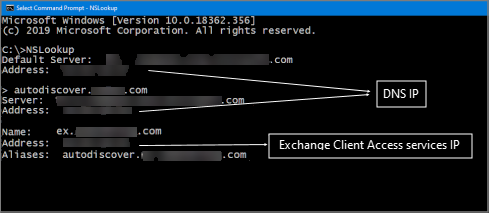
인터넷에서 자동 검색 서비스를 테스트할 수도 있습니다 https://testconnectivity.microsoft.com. 또는 Microsoft Connectivity Analyzer 도구를 사용하여 로컬 도메인에서 테스트합니다. 자세한 내용은 Microsoft Connectivity Analyzer 도구를 참조 하세요.
자동 검색 확인
자동 검색이 실패하는 경우 다음 단계를 시도합니다.
유효한 자동 검색 DNS 레코드를 구성합니다.
Intune Exchange 커넥터 구성 파일에서 EWS URL을 하드 코딩합니다.
EWS URL을 확인합니다. Exchange의 기본 EWS URL은
https://<mailServerFQDN>/ews/exchange.asmx다르지만 URL은 다를 수 있습니다. 환경에 대한 올바른 URL을 확인하려면 Exchange 관리자에게 문의하세요.OnPremisesExchangeConnectorServiceConfiguration.xml 파일을 편집합니다. 기본적으로 파일은 Exchange 커넥터를 실행하는 컴퓨터의 %ProgramData%\Microsoft\Windows Intune Exchange Connector 에 있습니다. 텍스트 편집기에서 파일을 연 다음 환경에 대한 EWS URL을 반영하도록 다음 줄을 변경합니다.
<ExchangeWebServiceURL>https://<YourExchangeHOST>/EWS/Exchange.asmx</ExchangeWebServiceURL>
파일을 저장한 다음 컴퓨터를 다시 시작하거나 Microsoft Intune Exchange 커넥터 서비스를 다시 시작합니다.
참고 항목
이 구성에서 Intune Exchange 커넥터는 자동 검색 사용을 중지하고 대신 EWS URL에 직접 연결합니다.